Docker での作成と実行の違いは何ですか
docker では、create コマンドと run コマンドの両方で新しいコンテナを作成できます。違いは、create コマンドは新しいコンテナを作成しますが、起動しないのに対し、run コマンドは新しいコンテナを作成して実行することです。コマンド。
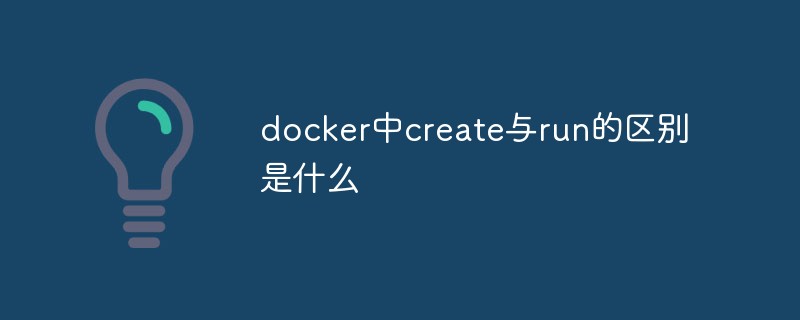
docker での create と run の違いは何ですか
これらのコマンドの目的は次のとおりです:- docker create コマンドはDocker イメージ コンテナーからの新しいもの。ただし、すぐには実行されません。
- docker start コマンドは、停止したコンテナを起動します。 docker create コマンドを使用してコンテナーを作成した場合は、このコマンドを使用してコンテナーを起動できます。
- docker run コマンドは、新しいコンテナーを作成してすぐに開始するため、create と start を組み合わせたものです。実際、docker run コマンドは、システム上で上記のイメージが見つからない場合に、Docker Hub からイメージをプルすることもできます。
# docker images REPOSITORY TAG IMAGE ID CREATED SIZE ubuntu latest 775349758637 5 weeks ago 64.2MB
# docker create --name container-1 ubuntu 6a81a998658e9e0d3b612ee65b07d76a45d79812d860baf3f1cbc60fe997ebec
# docker ps CONTAINER ID IMAGE COMMAND CREATED STATUS PORTS NAMES
# docker ps -a CONTAINER ID IMAGE COMMAND CREATED STATUS PORTS NAMES 6a81a998658e ubuntu "/bin/bash" 18 seconds ago Created container-1
# docker run -it -d --name container-2 ubuntu bash 6391c1a0cac6c9f5fc6f5cfb05d75a22c208e63223c3b231035a40a4b134c521
# docker ps CONTAINER ID IMAGE COMMAND CREATED STATUS PORTS NAMES 6391c1a0cac6 ubuntu "bash" About a minute ago Up About a minute container-2
# docker stop container-2 container-2 # docker ps CONTAINER ID IMAGE COMMAND CREATED STATUS PORTS NAMES # docker ps -a CONTAINER ID IMAGE COMMAND CREATED STATUS PORTS NAMES 6391c1a0cac6 ubuntu "bash" 2 minutes ago Exited (0) 28 seconds ago container-2 6a81a998658e ubuntu "/bin/bash" 3 minutes ago Created container-1
# docker start container-2 container-2 # docker ps CONTAINER ID IMAGE COMMAND CREATED STATUS PORTS NAMES 6391c1a0cac6 ubuntu "bash" 2 minutes ago Up 2 seconds container-2
docker ビデオ チュートリアル 」
以上がDocker での作成と実行の違いは何ですかの詳細内容です。詳細については、PHP 中国語 Web サイトの他の関連記事を参照してください。

ホットAIツール

Undresser.AI Undress
リアルなヌード写真を作成する AI 搭載アプリ

AI Clothes Remover
写真から衣服を削除するオンライン AI ツール。

Undress AI Tool
脱衣画像を無料で

Clothoff.io
AI衣類リムーバー

AI Hentai Generator
AIヘンタイを無料で生成します。

人気の記事

ホットツール

メモ帳++7.3.1
使いやすく無料のコードエディター

SublimeText3 中国語版
中国語版、とても使いやすい

ゼンドスタジオ 13.0.1
強力な PHP 統合開発環境

ドリームウィーバー CS6
ビジュアル Web 開発ツール

SublimeText3 Mac版
神レベルのコード編集ソフト(SublimeText3)

ホットトピック
 7511
7511
 15
15
 1378
1378
 52
52
 78
78
 11
11
 19
19
 64
64
 Dockerでミラーを作成する方法
Apr 15, 2025 am 11:27 AM
Dockerでミラーを作成する方法
Apr 15, 2025 am 11:27 AM
Docker画像を作成する手順:ビルド命令を含むDockerFileを書きます。 Docker Buildコマンドを使用して、ターミナルで画像を作成します。画像にタグを付け、Dockerタグコマンドを使用して名前とタグを割り当てます。
 中国のDocker画像ソースを変更する方法
Apr 15, 2025 am 11:30 AM
中国のDocker画像ソースを変更する方法
Apr 15, 2025 am 11:30 AM
国内のミラーソースに切り替えることができます。手順は次のとおりです。1。構成ファイル/etc/docker/daemon.jsonを編集し、ミラーソースアドレスを追加します。 2。保存して終了した後、Docker Service Sudo SystemCtlを再起動してDockerを再起動して、画像のダウンロード速度と安定性を改善します。
 Dockerデスクトップの使用方法
Apr 15, 2025 am 11:45 AM
Dockerデスクトップの使用方法
Apr 15, 2025 am 11:45 AM
Dockerデスクトップの使用方法は? Dockerデスクトップは、ローカルマシンでDockerコンテナを実行するためのツールです。使用する手順には次のものがあります。1。Dockerデスクトップをインストールします。 2。Dockerデスクトップを開始します。 3。Docker Imageを作成します(DockerFileを使用); 4. Docker画像をビルド(Docker Buildを使用); 5。Dockerコンテナを実行します(Docker Runを使用)。
 Dockerバージョンを読む方法
Apr 15, 2025 am 11:51 AM
Dockerバージョンを読む方法
Apr 15, 2025 am 11:51 AM
Dockerバージョンを取得するには、次の手順を実行できます。Dockerコマンド「Docker -version」を実行して、クライアントバージョンとサーバーバージョンを表示します。 MacまたはWindowsの場合は、DockerデスクトップGUIのバージョンタブまたはDockerデスクトップメニューのバージョン情報を表示することもできます。
 Docker画像をインポートする方法
Apr 15, 2025 am 08:24 AM
Docker画像をインポートする方法
Apr 15, 2025 am 08:24 AM
Dockerで画像をインポートするには、リモートリポジトリから事前に構築されたコンテナ画像を取得し、ローカルリポジトリにインポートすることが含まれます。手順には以下が含まれます。画像(Docker Pull)をDocker画像(Docker画像)にリストし、画像をローカルリポジトリ(Dockerインポート)にインポートします
 Dockerによるプライベートリポジトリを構築する方法
Apr 15, 2025 am 11:06 AM
Dockerによるプライベートリポジトリを構築する方法
Apr 15, 2025 am 11:06 AM
Dockerプライベートリポジトリを構築して、コンテナ画像を安全に保存および管理し、厳格な制御とセキュリティを提供できます。手順には、リポジトリの作成、アクセスの付与、リポジトリの展開、画像のプッシュ、および画像の引くなどがあります。利点には、セキュリティ、バージョン制御、ネットワークトラフィックの削減、カスタマイズが含まれます。
 docker lnmpの呼び方
Apr 15, 2025 am 11:15 AM
docker lnmpの呼び方
Apr 15, 2025 am 11:15 AM
Docker LNMPコンテナコールステップ:コンテナの実行:Docker Run -D - Name LNMP -Container -P 80:80 -P 443:443 LNMPスタックコンテナIPを取得する:Docker Inspect LNMP -Container | GREP iPaddress Access Webサイト:http://< container ip>/index.phpsshアクセス:docker exec -it lnmp -container bash access mysql:mysql -u roo
 Docker画像を保存する方法
Apr 15, 2025 am 11:54 AM
Docker画像を保存する方法
Apr 15, 2025 am 11:54 AM
Dockerに画像を保存するには、Docker Commitコマンドを使用して、指定されたコンテナの現在の状態、Syntax:Docker Commit [Options]コンテナID画像名を含む新しい画像を作成できます。画像をリポジトリに保存するには、Docker Pushコマンド、Syntax:Docker Push Image Name [:Tag]を使用できます。保存された画像をインポートするには、Docker Pullコマンド、Syntax:Docker Pull Image Name [:Tag]を使用できます。




